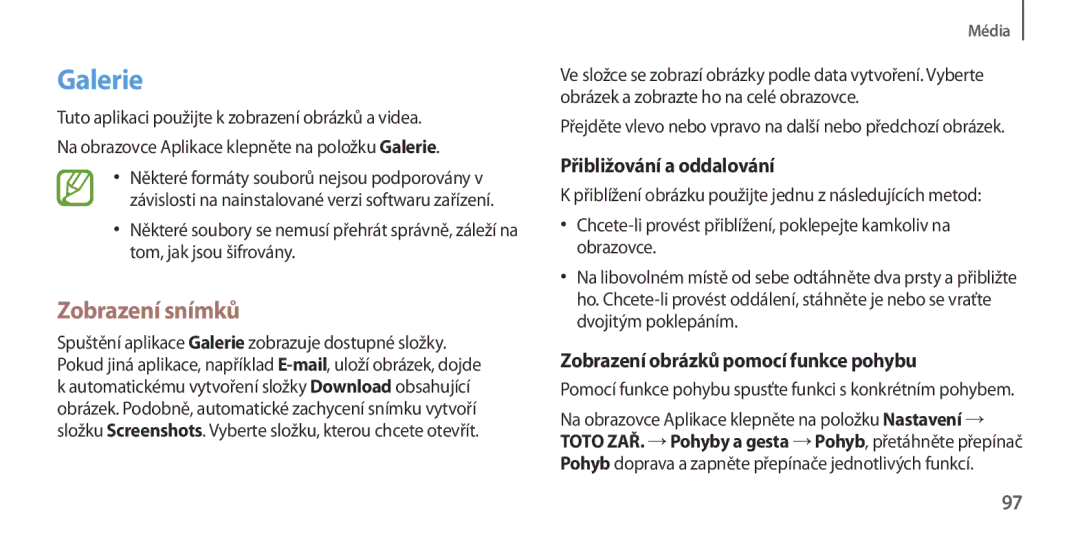Uživatelská příručka
Této příručce
Této příručce
Copyright
Ikony v pokynech
Ochranné známky
Poznámka poznámky, rady nebo dodatečné informace
Videu Divx Službě Divx VIDEO-ON-DEMAND
Zamknutí a odemknutí zařízení
Obsah
Bluetooth
Upgrade zařízení Internet
Zabezpečení zařízení
Chrome
Hudba Fotoaparát Galerie Fotopříběh Video YouTube Flipboard
81 NFC Beam WatchON
Poznámka Plánovač Dropbox Cloud
Otevření menu Nastavení
Mapy
157 Účty
Nastavení Google
Úvodní informace
TlačítkoFunkce
Tlačítka
Obsah balení
Vložení karty SIM nebo Usim a baterie
Se zařízením pracují pouze karty microSIM
Nebo potíže způsobené ztrátou nebo odcizením Karet
Na místo
Vraťte zpět zadní kryt
Vyjmutí SIM nebo Usim karty a baterie
Nabíjení baterie
Nabíjení pomocí nabíječky
Kontrola stavu nabití baterie
Snížení spotřeby baterie
Nabíjení
Vkládání paměťové karty
→ Nastavení →DALŠÍ →Úložiště →Odpojit SD kartu
Vyjmutí paměťové karty
Sundejte zadní kryt
Zařízení, a pak ji vytáhněte
Formátování paměťové karty
Zapínání a vypínání zařízení
Zamknutí a odemknutí zařízení
Uchopení zařízení
Nastavení hlasitosti
Přepnutí do tichého režimu
Ikona Definice Připojeno k síti Umts
Ikony indikátoru
Ikona Definice
Ovládání dotykového displeje používejte pouze prsty
Používání dotykového displeje
Klepnutí
Gesta pomocí prstů
Klepnutí a podržení
Dvojité klepnutí
Přetažení
Zmáčknutí
Krátké potažení prstem
Otáčení obrazovky
Ovládací pohyby
Jednoduché pohyby umožňují snadné ovládání zařízení
Některé aplikace nedovolují otáčení displeje
Podržení u ucha
Zvedání
Obrácení
Procházení pomocí posunutí
Naklánění
Pohyby dlaně
Přejíždění
Zakrývání
Bezdotykové ovládání
Procházení bez dotyku
Letmý pohled
Přijmout hovor bez dotyku
Přesunutí bez dotyku
Inteligentní pauza
Bezdotykový náhled
Zvýšení citlivosti dotykového displeje
Používání panelu více oken
Zapnutí zobrazení více oken Multi Window
Používání aplikací s funkcí Více oken
Oznámení
Sdílení souborů
Vytvoření párovaného okna
Režim Letadlo Aktivace nebo deaktivace režimu letadla
Změna režimu domovské obrazovky
Domovská obrazovka
Režim handsfree Aktivace nebo deaktivace režimu hands- free
Nové uspořádání panelů
Nové uspořádání položek
Nastavení tapety
Přidání nástrojů na domovskou obrazovku
Používání nástrojů
Klepněte na Nastavit Jako Pozadí nebo Uložit
Spuštění aplikace
Používání aplikací
Spuštění ze seznamu nedávno spuštěných aplikací
Ukončení aplikace
Nové uspořádání aplikací
Obrazovka Aplikace
Organizace pomocí složek
Instalace aplikací
Odinstalace aplikací
Nápověda
Zakázání aplikací
Chcete-li hledat klíčová slova, klepněte na položku
Používání klávesnice Samsung
Zadávání textu
Změna typu klávesnice
Zadání velkých písmen
Změna jazyka klávesnic
Hlasové zadávání textu
Ruční psaní
Zapínání a vypínání sítě Wi-Fi
Připojování k síti Wi-Fi
Připojování k sítím Wi-Fi
Kopírování a vkládání
Zapomínání sítí Wi-Fi
Přidávání sítí Wi-Fi
Nastavení účtů
Přidávání účtů
Přenos souborů
Odebírání účtů
→ Účty →Přidat účet →Google. Potom zadejte svou
Připojování pomocí aplikace Windows Media Player
Připojení pomocí aplikace Samsung Kies
Synchronizaci hudebních souborů
Nastavení vzorce
Zabezpečení zařízení
Přesunujte soubory mezi zařízením a počítačem
Nastavení kódu PIN
Upgrade zařízení
Nastavení hesla
Odemykání zařízení
Upgrade pomocí bezdrátového připojení
Upgrade pomocí aplikace Samsung Kies
Volání
Telefon
Volání
Rychlé vytáčení čísel
Mezinárodní volání
Hledání kontaktů
Během hovoru
Odeslání zprávy
Přidávání kontaktů
Zobrazení záznamů hovorů
Číslo pevné volby
Přijímání hovorů
Přijímání hovorů
Odmítnutí hovoru
Zmeškané hovory
Přesměrování hovorů
Video hovory
Vytvoření video hovoru
Během video hovoru
Správa kontaktů
Kontakty
Zobrazení kontaktů
Hledání kontaktů
Přesouvání kontaktů
Přesouvání kontaktů do služby Google
Oblíbené kontakty
Import a export kontaktů
Skupiny kontaktů
Přidávání kontaktů do skupiny
Vizitka
Správa skupin
Odesílání zprávy nebo e-mailu členům skupiny
Odesílání zpráv
Zprávy
Odesílání naplánovaných zpráv
Překládání a odesílání zpráv
Mail
Zobrazení příchozích zpráv
Poslech hlasové zprávy
Čtení zpráv
Chcete-li si zprávu přečíst, klepněte na ni
Gmail
Označení
Hangouts
Fotky
Google+
ChatON
Zobrazení webových stránek
Internet
Otevření nové stránky
Vyhledávání na webu pomocí hlasu
Historie
Záložky
Odkazy
Sdílení webových stránek
→Nedávno použité karty →webová stránka
Chrome
Synchronizace s dalšími zařízeními
Bluetooth
Chcete-li zobrazit záložky, klepněte na ikonu →Záložky
Screen Mirroring
Spárování s dalším zařízením Bluetooth
Odesílání a příjem dat
Samsung Link
Sdílení souborů
Odesílání souborů
Přehrávání souborů na vzdáleném zařízení
Správa obsahu pomocí služby webového úložiště
Group Play
Připojení do skupiny funkce Group Play
Tvorba skupiny funkce Group Play
Sdílet obrázky Vyberte snímky, které chcete sdílet
NFC
Nakupování pomocí funkce NFC
Čtení informací ze značky NFC
Odesílání dat pomocí služby Android Beam
Beam
Připojování k televizoru
WatchON
Sledování televizoru
Nastavení připomenutí programů
Přehrávání hudby
Hudba
Přehrávání hudby podle nálady
Vytváření seznamů skladeb
Nastavení skladby jako vyzvánění
Chytrá hlasitost funkci nelze u některých souborů aktivovat
Pořizování fotografií
Fotoaparát
Pořízení fotografie
Etiketa fotoaparátu
Režim fotografování
Během fotografování držte fotoaparát stabilně a nehýbejte se
Panoramatické fotografie
Použití efektů filtru
Záznam videí
Záznam videa
Režim nahrávání
Přibližování a oddalování
Režim Dual Camera
Vzdálené ovládání fotoaparátu
Sdílet snímek
Konfigurace nastavení fotoaparátu
Automatická detekce noci Nastaví zařízení na
Klepněte na položku →Upravit rychlé nastavení
Zkratky
Zobrazení snímků
Galerie
Přibližování a oddalování
Zobrazení obrázků pomocí funkce pohybu
Ořezávání segmentů videa
Přehrávání videí
Úpravy obrázků
Přejmenovat Přejmenuje soubor
Úpravy snímků
Odstranění obrázků
Oblíbené obrázky
Sdílení obrázků
Nastavení jako tapety
Označování tváří
Fotopříběh
Používání pomocníka značek
101
Vytváření alb z Galerie
Tvorba alb aplikace Story Album
Vytváření alb pomocí údajů značky
102
103
Prohlížení alb aplikace Story Album
Odstranit stránku Odstraní stránku
104
Vytváření alb obsahujících doporučené fotografie
Prezentace
Ručiček
Nastavení domovského města
Video
Nastavení minimálního počtu fotografií
Vytvoření alba akce nebo cestovního alba
Vyberte video, které chcete přehrát
106
Ovladač
Odstraňování videí
YouTube
Sdílení videí
Používání rozevíracího přehrávače
Nahrávání videí
Flipboard
108
109
Obchod Play
110
Samsung Galaxy Apps
Filmy Play
Knihy Play
Hudba Play
Hry Play
112
Kiosek Play
Vytváření poznámek
Poznámka
113
Nebo klepnutím na položku zadávejte text pomocí klávesnice
Vkládání multimediálních souborů nebo hlasových záznamů
Procházení poznámek
114
115
Zobrazení poznámky
Vytvoření událostí nebo úkolů
Plánovač
116
Tuto aplikaci použijte ke správě událostí a úloh
117
Dropbox
119
Cloud
Synchronizace s účtem Samsung
Disk
Zálohování nebo obnovení dat
Synchronizace pomocí služby Dropbox
Upozornění
Hodiny
Nastavení upozornění
Zastavení upozornění
Stopky
Světové hodiny
Časovač
Stolní hodiny
Health
Kalkulačka
Spuštění aplikace S Health
123
124
Kontrola zdravotních údajů
Používání funkce Exercise mate
Používání funkce Walking mate
125
→Krokoměr
126
Používání funkce Food tracker
→Jídlo
127
Kontrola úrovně pohodlí aktuálního místa
→Teploměr-vlhkoměr
128
Správa hmotnosti
Klepněte na položku a použijte následující funkce
→Hmotnost
129
Konfigurace nastavení služby S Health
Upravit profil Upraví vaše fyzické statistiky
Překladač
Vymazání dat Resetujte data služby S Health
Používání aplikace S Translator
130
Zahájení konverzace s překladatelem
Záznamník
Záznam hlasových poznámek
131
Přehrávání hlasových poznámek
Voice
Správa hlasových poznámek
Ukládání souborů s kontextuálními štítky
133
Režim handsfree
Mode
Používání příkazů probuzení na uzamknuté obrazovce
Google
Prohledávání zařízení
Rozsah hledání
Moje soubory
Hlasové vyhledávání
Zobrazení souborů
135
TripAdvisor
Stažené položky
Přidávání zkratek do složek
136
Skenování textu
Optická čtečka
137
→ Nastavení jazyka
Extrahování a překlad textu
Samsung Wallet
138
Některé QR kódy nemusí být rozpoznány
Hledání míst
Mapy
Získání pokynů, jak se dostat k cíli
139
Nastavení pravidel spánku sítí Wi-Fi
Wi-Fi
Otevření menu Nastavení
140
Wi-Fi Direct
Bluetooth
Použití dat
Nastavení oznámení sítě
142
Další sítě
Sdílení připojení k Internetu a Mobile hotspot
Beam
143
Screen Mirroring
Nedaleká zařízení
Zamknout displej
144
145
Zobrazení
Pozadí
Režim displeje
146
Zvuky a oznámení
LED indikátor
Snadný režim
147
148
Volat
Přizpůsobení nastavení pro funkce volání
Upozornění na hovor
Příslušenství k volání
149
Další nastavení
Tóny vyzvánění a tlačítek
150
Úsporný režim
Bezpečnostní pomoc
Příslušenství
151
152
Usnadnění
Jazyk
Jazyk a zadávání
Výchozí
Klávesnice Samsung
Hlasový vstup
Hlasové zadávání Google
Možnosti převodu text-řeč
154
Rychlost ukazatele
Pohyby a gesta
155
156
Inteligentní displej
Pohyb dlaní
Ovládání hlasem
Bezdotykový náhled
Přidat účet
Cloud
Umístění
Záloha a obnovení
Zabezpečení
158
159
160
Správce aplikací
Nastavte zámek SIM karty
Kontrola a správa aplikací v zařízení
Baterie
Výchozí aplikace
Úložiště
Datum a čas
Zařízení
Nastavení Google
162
Vyberte formát data Výběr formátu data
163
Řešení problémů
Otřete zlatě zbarvené kontakty a baterii znovu vložte
164
Ujistěte se, že nezakrýváte vestavěný mikrofon
165
Ujistěte se, že neblokujete interní anténu zařízení
Baterie je vybitá. Baterii dobijte nebo vyměňte
166
Ověřte, zda je nabíječka správně připojena
167
Zařízení je při dotyku horké
Ujistěte se, že vaše zařízení podporuje typ souboru
168
169
Zařízení nemůže najít vaši aktuální polohu
170
Bezpečnostní informace
Nepoužívejte vaše zařízení venku za bouřky
171
Nekousejte ani neolizujte zařízení ani baterii
172
Ve výbušném prostředí zařízení vypínejte
173
Buďte opatrní a používejte vaše zařízení správně
174
Zařízení uchovávejte na rovném povrchu
175
Varování při vystavení se zábleskům
176
Nenanášejte na zařízení barvu, ani na něj nelepte nálepky
177
Při čištění zařízení vezměte na vědomí následující
178
179
Malware a viry
Informace o certifikaci SAR Specific Absorption Rate
180
Správná likvidace baterií v tomto výrobku
Správná likvidace výrobku
181
182
Prohlášení
Prohlášení o shodě
GH68-43520A Rev.1.0 Czech /2015
Aplikaci Samsung Kies